Обычно имя хоста задается во время установки операционной системы или динамически назначается виртуальной машине при ее создании.
Существует ряд причин, по которым вам может потребоваться изменить имя хоста. Чаще всего это когда имя хоста устанавливается автоматически при создании экземпляра.
В этом руководстве объясняется, как установить или изменить имя хоста в CentOS 8 без перезагрузки системы.
Содержание
Подготовка
Прежде чем продолжить это руководство, убедитесь, что вы вошли в систему как пользователь с привилегиями sudo .
Общие сведения об именах хостов
Имя хоста — это метка, которая идентифицирует устройство в сети. У вас не должно быть двух или более машин с одинаковым именем хоста в одной сети.
Существует три класса hostname : static , pretty и transient .
static— традиционное имя хоста. Он хранится в/etc/hostnameи может быть установлен пользователем.-
pretty— имя хоста UTF8 в свободной форме, используемое для представления пользователю. Например,Linuxize's desktop. -
transient— динамическое имя хоста, поддерживаемое ядром. Серверы DHCP или mDNS могут изменять временное имя хоста во время выполнения. По умолчанию это то же самое, что иstaticимя хоста.
Рекомендуется использовать полное доменное имя ( FQDN ) как для static и для transient имен, таких как host.example.com .
Отображение текущего имени хоста
Чтобы просмотреть текущее имя хоста, выполните следующую команду:
hostnamectl
В этом примере текущее имя хоста установлено на centos8.localdomain .
Изменение имени хоста
Метод 1. Использование команды hostnamectl
В CentOS 8 и всех других дистрибутивах Linux, в которых используется systemd, вы можете изменить имя хоста системы и соответствующие настройки с помощью команды hostnamectl . Синтаксис следующий:
sudo hostnamectl set-hostname host.example.comsudo hostnamectl set-hostname "Your Pretty HostName" --prettysudo hostnamectl set-hostname host.example.com --staticsudo hostnamectl set-hostname host.example.com --transient
Например, чтобы изменить статическое имя хоста системы на host.linuxize.com , вы должны использовать следующую команду:
sudo hostnamectl set-hostname host.linuxize.comЧтобы установить красивое имя хоста для Linuxize's desktop , введите:
sudo hostnamectl set-hostname "Linuxize's desktop" --prettyКоманда hostnamectl не выводит данные. В случае успеха возвращается 0, в противном случае — ненулевой код ошибки.
Чтобы убедиться, что имя хоста было успешно изменено, используйте команду hostnamectl .
Метод 2: с помощью команды nmtui
nmtui — это основанный на curses инструмент для взаимодействия с NetworkManager. Его также можно использовать для установки или изменения имени хоста.
Запустите инструмент, набрав его имя в терминале:
sudo nmtuiИспользуйте клавиши со стрелками для навигации по опциям, выберите Set system hostname и нажмите Enter :
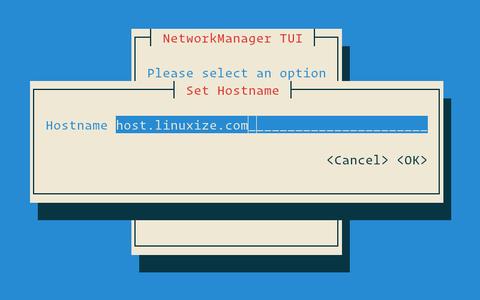
Введите новое имя хоста:
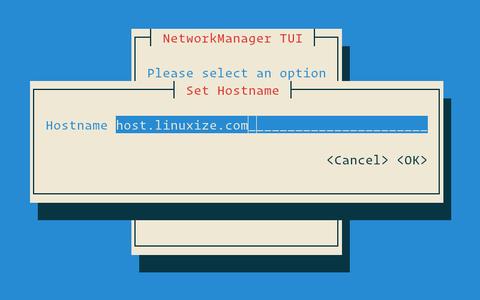
Нажмите Enter чтобы подтвердить новое имя хоста:

Наконец, перезапустите службу systemd-hostnamed чтобы изменения вступили в силу:
sudo systemctl restart systemd-hostnamedМетод 3: Использование команды nmcli
nmcli — это инструмент командной строки для управления NetworkManager, который также может использоваться для изменения имени хоста системы.
Чтобы просмотреть текущее имя хоста, введите:
sudo nmcli g hostnameЧтобы изменить имя хоста на host.linuxize.com используйте следующую команду:
sudo nmcli g hostname host.linuxize.comЧтобы изменения вступили в силу, перезапустите службу с systemd-hostnamed :
sudo systemctl restart systemd-hostnamedВыводы
Чтобы установить или изменить имя хоста в системе CentOS, используйте команду hostnamectl set-hostname за которой следует новое имя хоста.
Не стесняйтесь оставлять комментарии, если у вас есть вопросы.



